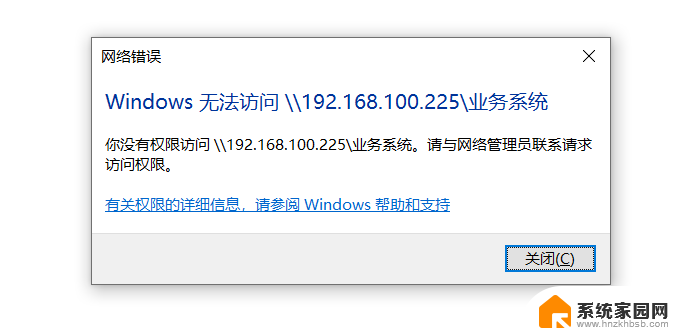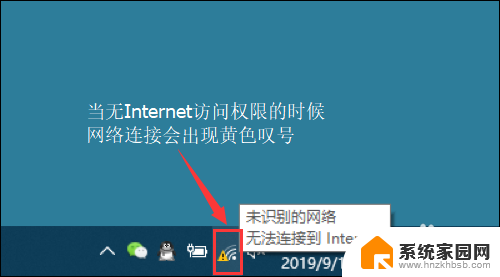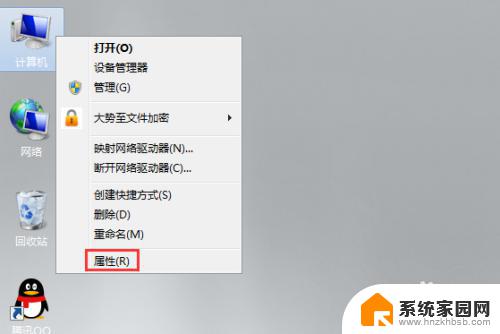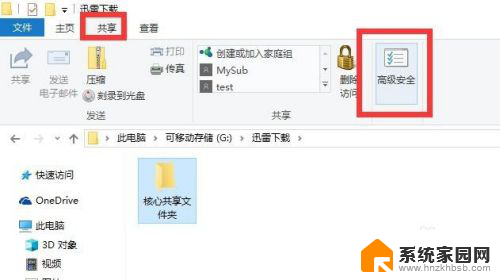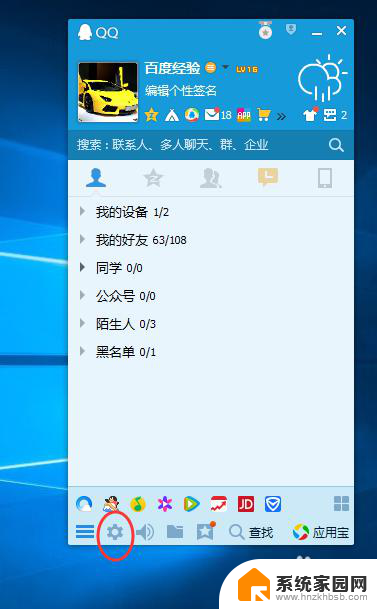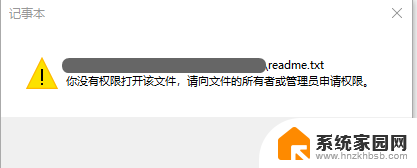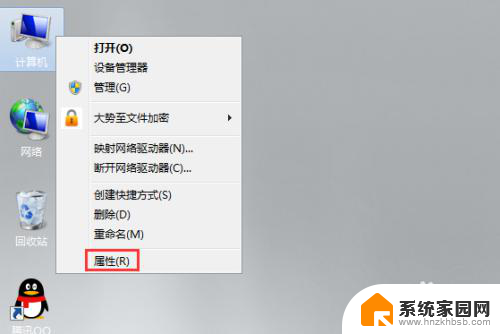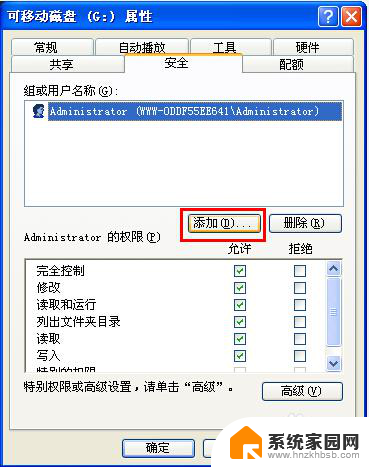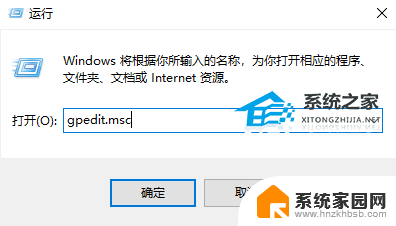windows没有权限访问该项目 解决项目访问权限问题的建议
windows没有权限访问该项目,在使用Windows操作系统的过程中,我们可能会遇到没有权限访问该项目的问题,这个错误信息通常会让我们感到困惑和烦恼。不必担心我们可以通过一些简单的方法解决项目访问权限的问题。在本文中将为大家介绍一些解决方案和建议,帮助大家轻松解决Windows项目访问权限的困扰。无论是个人用户还是企业用户,都可以从中受益并提高工作效率。让我们一起来看看吧!
步骤如下:
1.你可能没有适当的权限访问该项目该怎么办,单击【软件/文件】,选择【属性】,如图。
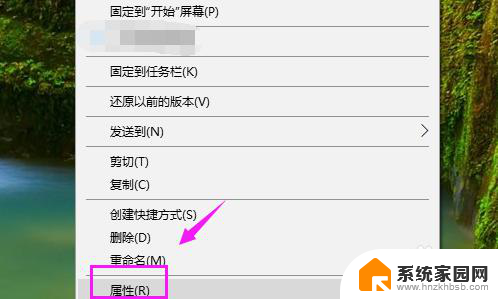
2.接着我们就选择【安全】,如图。

3.接着我们鼠标单击权限下的【高级】,如图。
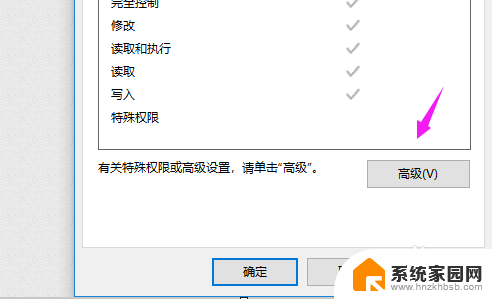
4.接着我们看到【所有者权限】选择【更改】,如图。
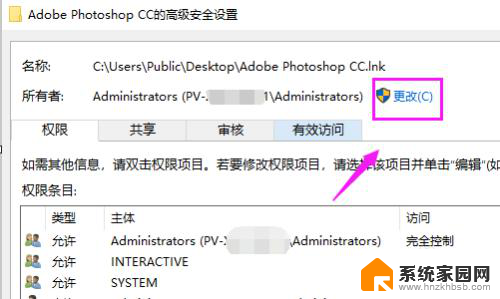
5.接着在【选择用户和组】这,再次选择【高级】,如图。
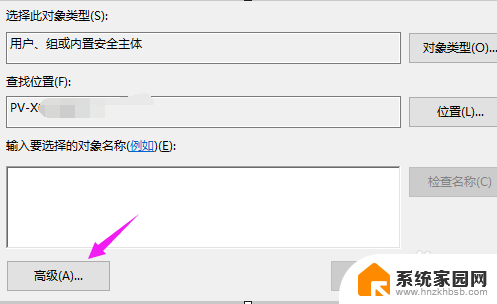
6.接着右侧界面,我们单击下【立即查找】,如图。
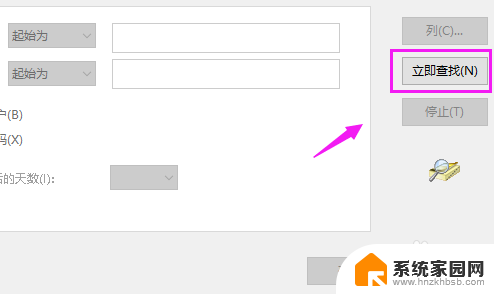
7.接着我们就选择我们目前登陆电脑的用户,接着点【确定】,如图。
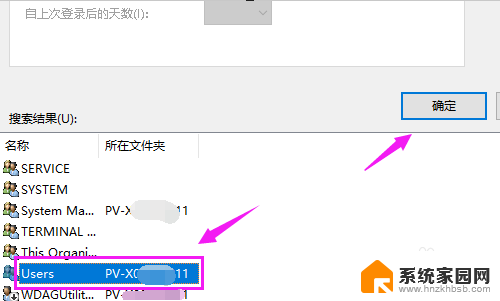
8.最后检查名称有没有添加错误,没有的话。点【确定】就可以了,到这里基本解决问题,我们再次点开软件看是否出现问题,如果还出现,建议重新安装软件!
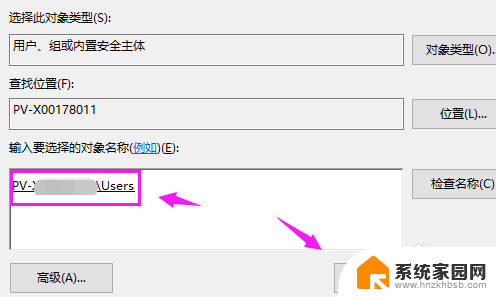
以上是 Windows 没有访问该项目的权限所导致的问题,如果您遇到此类情况,您可以按照以上步骤解决,非常简单快速,一步到位。